آموزش ایجاد جریان آب در فتوشاپ
ناشر: مینویسم (minevisam.ir)
نویسنده: مجتبی هدایتی
تاریخ انتشار: 25 نوامبر 2018
تماس با ما: ارسال پیام
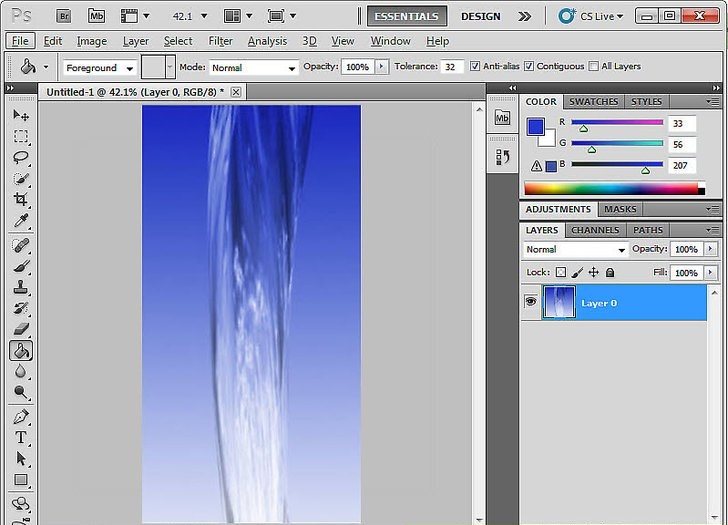
مراحل آموزش ایجاد جریان آب در فتوشاپ
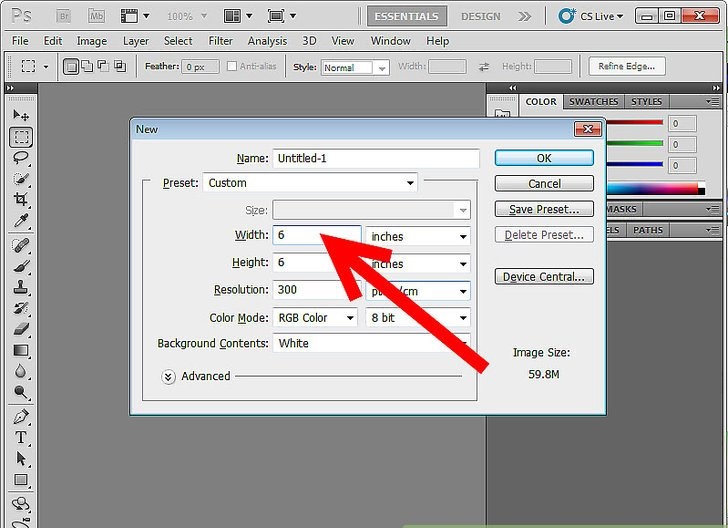
آموزش ایجاد جریان آب در فتوشاپ
1) فتوشاپ را باز کنید و 6 در 6 سند سفارشی با رزولوشن 300 ایجاد کنید.
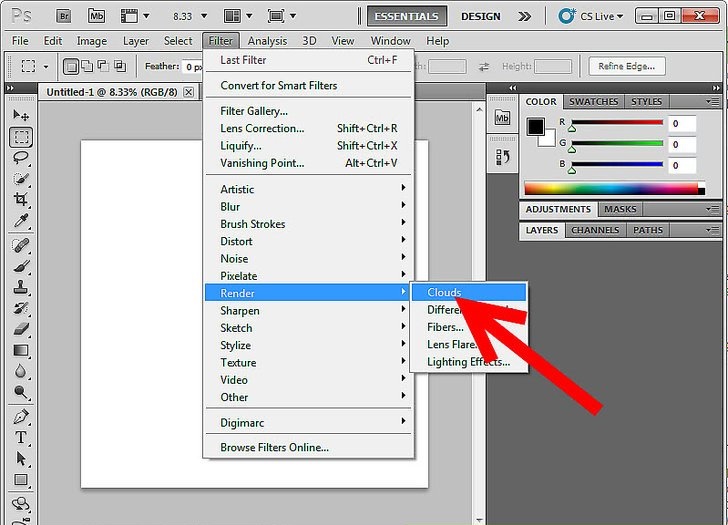
آموزش ایجاد جریان آب در فتوشاپ
2) رنگ پیش زمینه خود را به رنگ مشکی، و رنگ دیگر به سفید بگذارید. به Filter: Render: Clouds بروید.
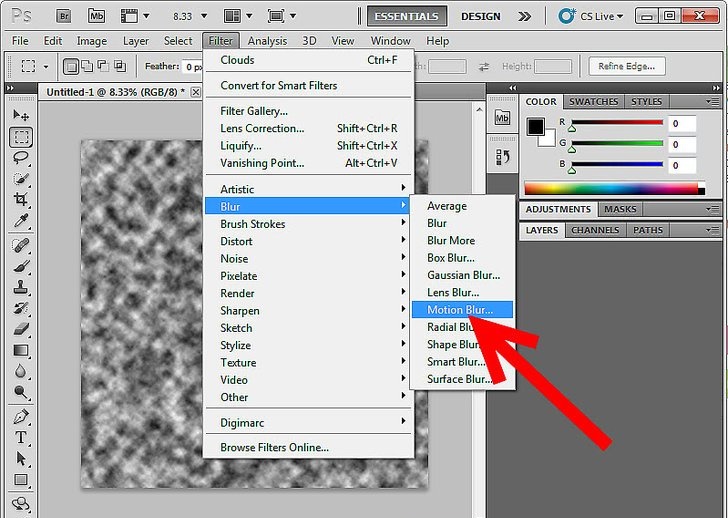
آموزش ایجاد جریان آب در فتوشاپ
3) بروید به Filter: Blur: Motion Blur. زاویه خود را به 90 و فاصله خود تا 420 پیکسل تنظیم کنید.
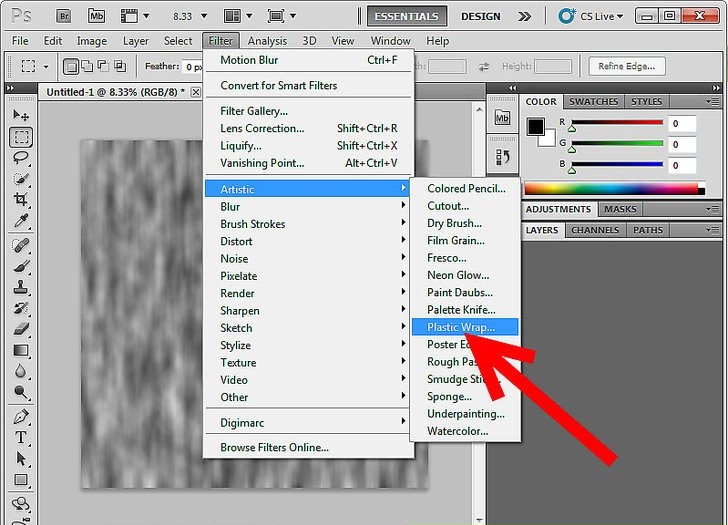
آموزش ایجاد جریان آب در فتوشاپ
4) بروید به (Filter) : و Artistic: Plastic Wrap. Hit okay
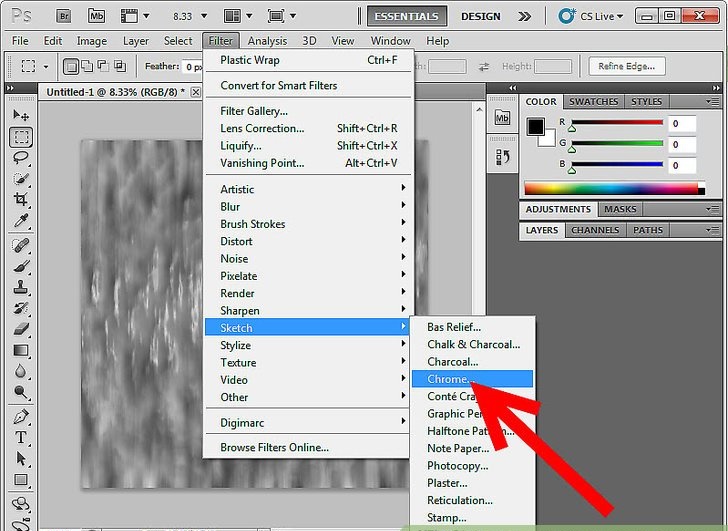
آموزش ایجاد جریان آب در فتوشاپ
5) بروید به (Filter) : و Sketch: Chrome. Hit okay
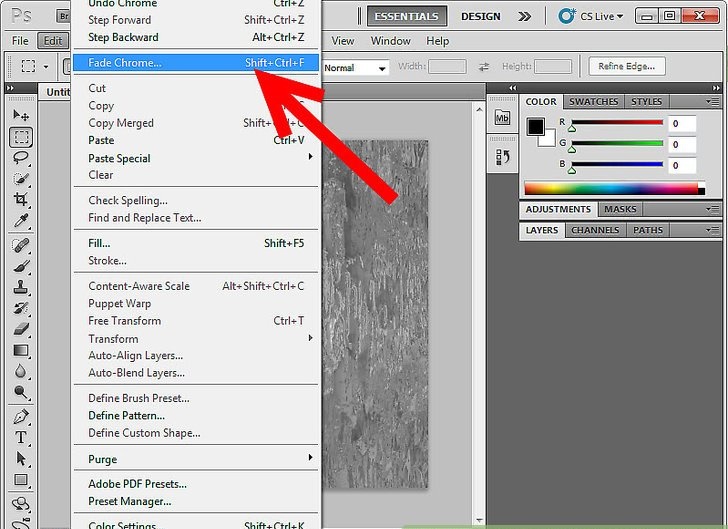
آموزش ایجاد جریان آب در فتوشاپ
6) بروید به (Edit) : و Fade Chrome حالت را از Normal به Hard Light تغییر دهید.
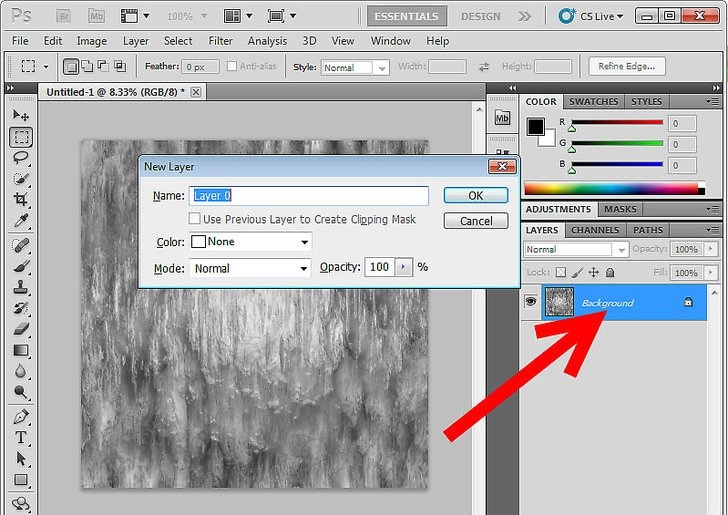
آموزش ایجاد جریان آب در فتوشاپ
7) لایه خود را با کلیک کردن بر روی آن دوبار باز کنید. کادر “New Layer” باید نشان داده شود. این فقط لایه پس زمینه خود را به “Layer 0” تغییر می دهد و آن را باز می کند.
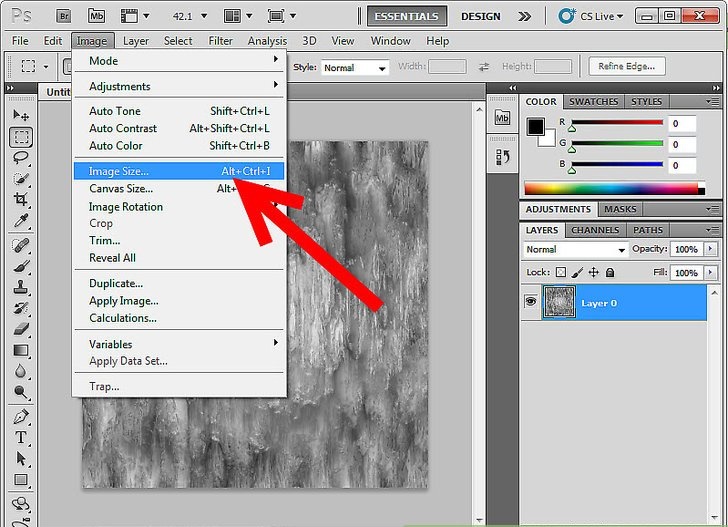
آموزش ایجاد جریان آب در فتوشاپ
8) بروید به Image : و Image Size . عرض خود را از 6 تا 3 تغییر دهید. جعبه “Constrain Proportions” را علامت بزنید.
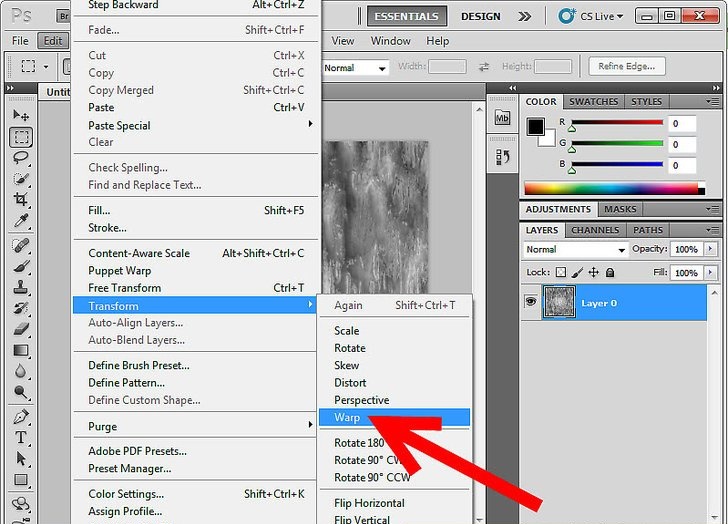
آموزش ایجاد جریان آب در فتوشاپ
9) بروید به (Edit) : و Transform: Warp ، تصویر خود را به چیزی شبیه به عکس تکان دهید.
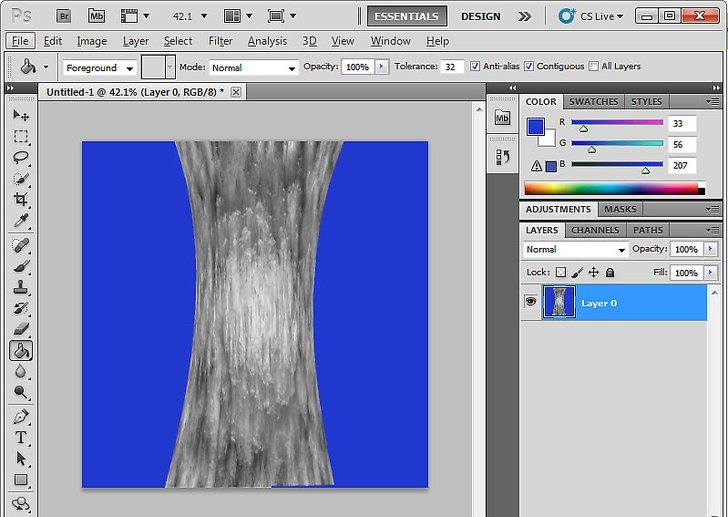
آموزش ایجاد جریان آب در فتوشاپ
10) یک لایه جدید ایجاد کنید و آن را زیر Layer 0 قرار دهید. به ابزار Gradient خود بروید و رنگ پیش زمینه خود را به رنگ آبی که فکر میکنید به نظر خوب میرسد، تنظیم کنید.
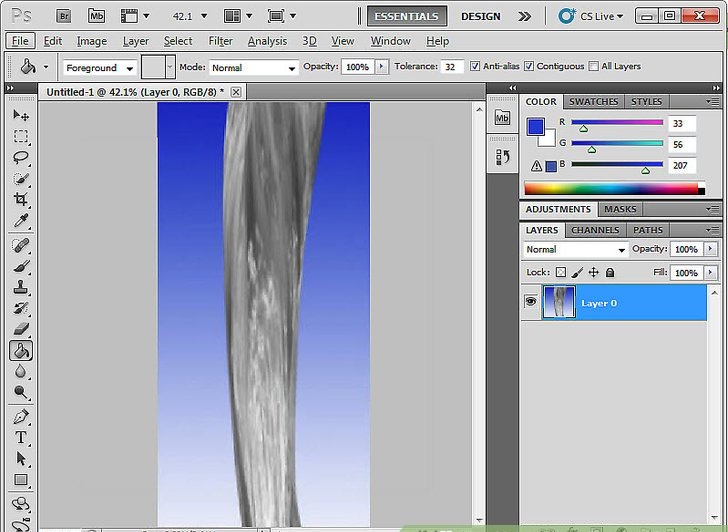
آموزش ایجاد جریان آب در فتوشاپ
11) از ابزار گرادیان (gradient tool) خود در لایه جدید خود استفاده کنید تا در بالای تصویر خود فشار دهید. سپس آن را به پایین تصویر خود بکشید و باید پس زمینه خود را به چیزی شبیه به عکس را تنظیم کنید.
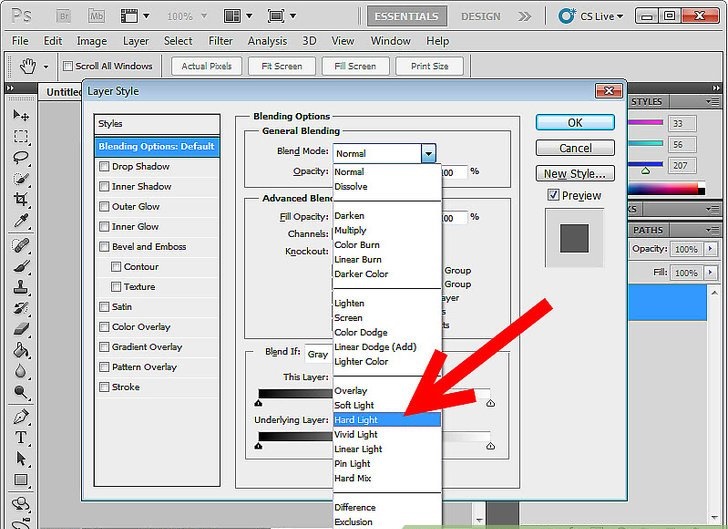
آموزش ایجاد جریان آب در فتوشاپ
12) روی Layer 0 کلیک کنید، سپس به Layer بروید: Layer style : Blending options . حالت blend mode را به hard light تغییر دهید.
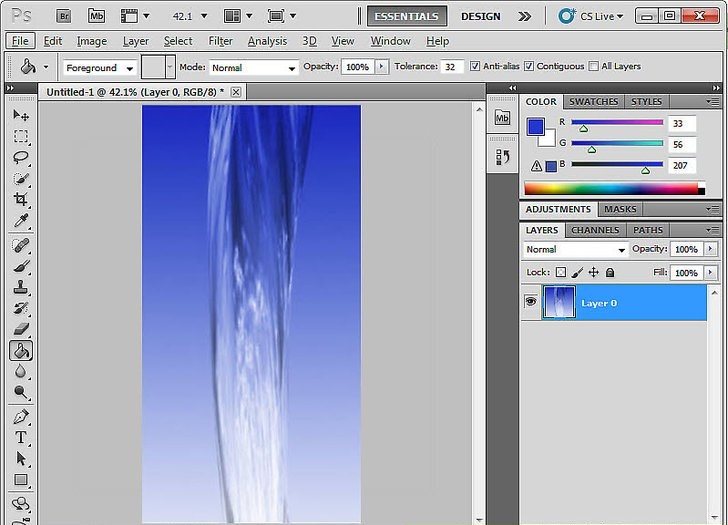
آموزش ایجاد جریان آب در فتوشاپ
13) از نتیجه استفاده کنید . اگر این مراحل را به درستی انجام داده باشید، باید چیزی شبیه عکس داشته باشید.





